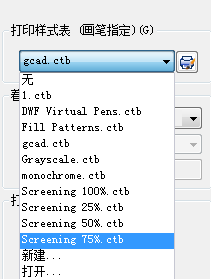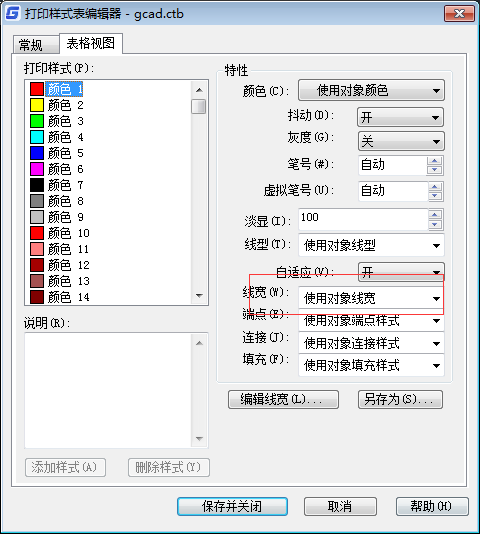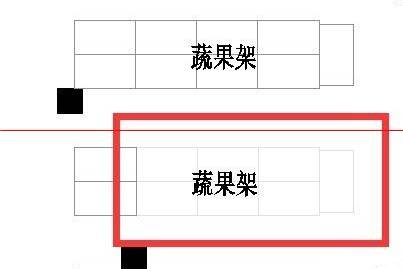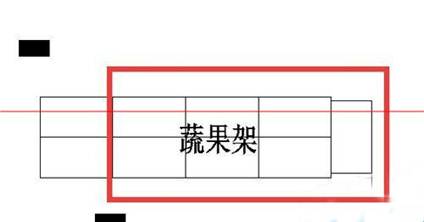CAD打印出圖后發現結果比較淺,無法看清楚,這需要設置什么?還能改變清晰度嗎?這個是可以的,只要設置一下打印,不用改原圖顏色就行,下面介紹一下怎么解決這個問題。
1、如圖所示,有的時候我們打印出來的彩色圖紙是這樣的效果。我們從打印預覽中明顯看出來效果不行,打印出來顏色太淺怎么辦?

2、這個原因很簡單,我們一般彩色打印的時候會遇到這樣的情況比較多些。我們CTRL+P打出打印對話框。
3、在打印樣式表中你很可能選擇了Screening
75%或75%以下的數值,一般情況我們使用75%來降低耗材,便同時打印的清晰度也降低了。你可以選擇100%
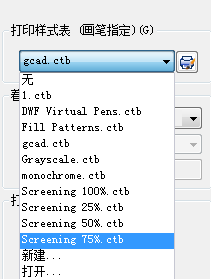
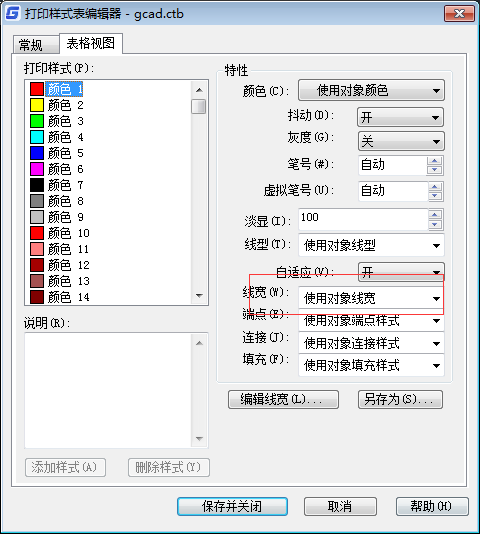
4、而有的時候我們黑白打印的話,也會出現,如圖所示,我們在打印預覽可以清楚的看出圖紙中有一部分線條打印出來是非常淺的,什么原因呢?
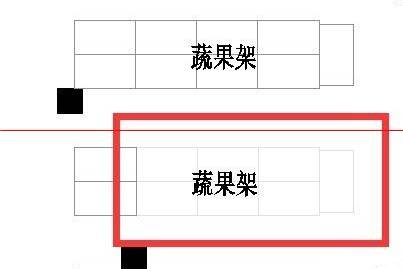
5、我們在打印的時候很可能選擇了“GrayScale”灰度模式。
6、灰度模式將彩色線條以其對應的亮度顯示出來。
7、這個時候我們打印時要選擇monochrome,打印樣式。
8、這個時候,亮度再高的彩色線條打印出來都不會顯得太淺。
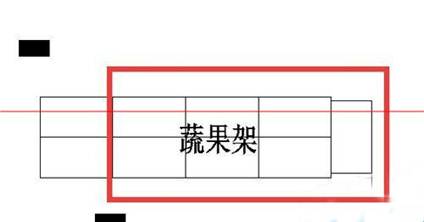
選用不同打印樣式,得到結果就可以控制,想得到清晰的彩色CAD打印結果,就用我教大家辦法試試。